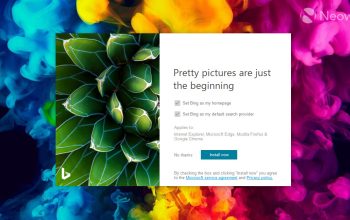Windows 11 adalah versi terbaru sistem operasi windows yang telah dirilis tiga tahun yang lalu. Dengan rilis versi terbaru ini, banyak pengguna yang merasa antusias, namun banyak pula yang masih tidak rela meninggalkan windows 10, karena sudah terbiasa dengan fitur-fitur didalamnya.
Untuk kamu yang masih belum rela meninggalkan windows 10, tapi disisi lain kamu penasaran dengan windows 11, Nah,:pada artikel ini, kami akan membagikan tutorial cara mengubah tampilan windows 11 menjadi windows 10, yuk simak bersama ya..

Cara Mengubah Tampilan Windows 11 Menjadi Windows 10
Untuk membuat tampilan Windows 11 menjadi Windows 10, berikut langkah-langkah yang bisa kamu ikuti:
●Langkah pertama, klik kanan pada taskbar dan pilih opsi “Task Settings” di jendela menu yang muncul.
●Selanjutnya pilih menu “Taskbar Behaviors” dan cari pilihan menu “Taskbar Alignment” di baris yang tersedia.
●Pilihan “Taskbar Alignment” akan secara default memberikan pilihan pada menu “Center”.
●Klik opsi tersebut dan pilih “Left” untuk memindahkan posisi “Start Menu” ke sisi sebelah kiri taskbar.
Dengan melakukan cara diatas, posisi Start Menu pada Windows 11 akan brubah, menjadi posisi Star Menu pada Windows 10. tidak hanya itu saja, posisi taskbar juga akan berubah menyerupai posisi yang ada pada Windows 10.
Demikianlah cara merubah tampilan Windows 11 menjadi Windows 10 yang bisa kamu coba, semoga berguna ya.
Demikianlah cara membuat tampilan Windows 11 mirip dengan tampilan Windows 10. Pengguna hanya perlu menggeser posisi ‘Start Menu’ dari posisi taskbar tengah ke kiri.